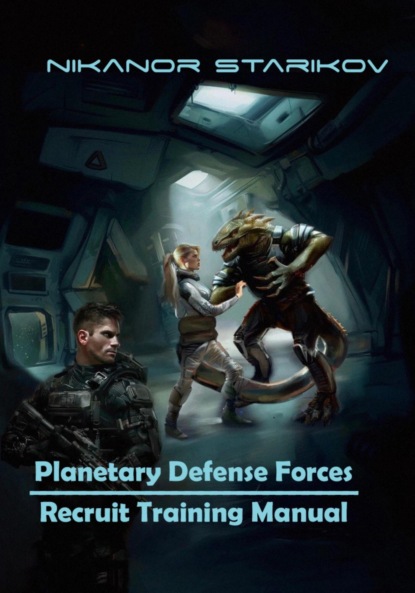Aprender Office 2010 con 100 ejercicios prácticos
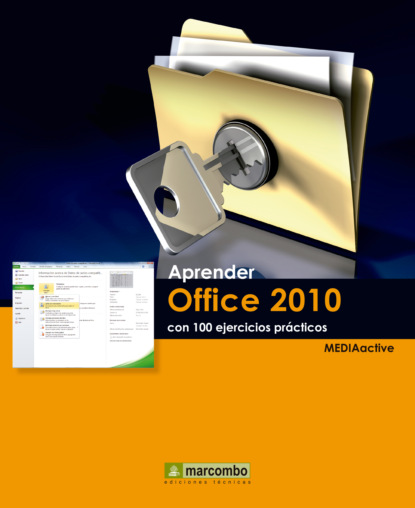
- -
- 100%
- +
6.Para terminar, restableceremos el tipo de letra y le mostraremos cómo desactivar (o activar) la Barra de herramientas mini. Primero pulse sobre la fuente Arial, entre en la vista Backstage y seleccione el comando Opciones.
7.En el cuadro Opciones de Word desplegado puede quitar la Barra de herramientas mini quitando el signo de verificación pertinente. Hágalo, pulse Aceptar y pruebe a seleccionar una palabra para comprobar que ya no aparece la dicha barra.
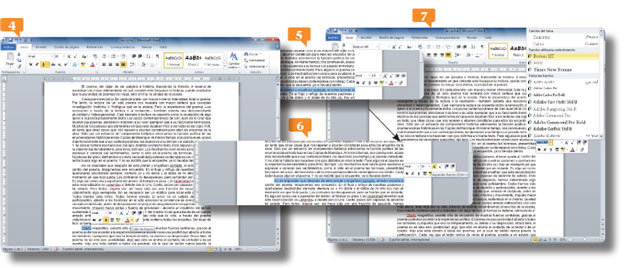
IMPORTANTE
La Barra de herramientas mini aparece siempre por encima del texto seleccionado, mostrando los comandos básicos que también encontrará en el grupo de herramientas Fuente y Párrafo de la aplicación.
014Cortar, copiar y pegar
ESTOS TRES COMANDOS: Cortar, Copiar y Pegar, están presentes en todas las aplicaciones de la suite desde sus inicios, y sirven para la edición de documentos. En la versión de 2010 de la suite, Cortar, Copiar y Pegar son comandos que se encuentran en el grupo de herramientas Portapapeles de la ficha Inicio de la Cinta de opciones. No obstante esto, podemos aplicarlas mediante combinaciones de teclas. En este ejercicio manejaremos las funciones de corte, copia y pegado y las opciones de pegado.
IMPORTANTE
Puede aplicar los comandos Cortar, copiar y pegar con una combinación de teclas exclusiva para cada una de las funciones. Por ejemplo, para el comando Cortar, aplicaremos la combinación Ctrl + X, para el comando Copiar, la combinación Ctrl + C y para el comando Pegar usaremos la combinación Ctrl + V.
1.En este sencillo ejercicio retomaremos el archivo antes tratado, es decir, el denominado Arcoylira.docx. Una vez que lo tengamos abierto y restablecida su Barra de herramientas mini, podemos empezar. Seleccione el título El arco y la lira sosteniendo un clic con el ratón de izquierda a derecha, y en la pestaña Inicio, seleccione la opción Copiar.

2.Repare en que el comando Portapapeles se activa.


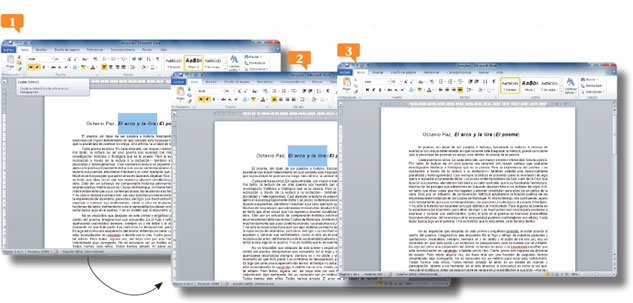
3.Observe que se ha trasladado aquello copiado, pero con el mismo tamaño de fuente y tipo de letra que el texto escrito. Asimismo, aparece un cuadro Ctrl que permite desplegar las Opciones de pegado. Sitúese encima para que aparezcan los comandos (novedad de Office 2010), fíjese en ellos y salga de esta ventana pulsando la tecla Escape.
4.Seleccione la segunda copia pegada con el ratón, se encenderá el comando Cortar del grupo de herramientas Portapapeles, pulse sobre dicho comando y observe que desaparecerá lo seleccionado.
5.A continuación, pegaremos lo cortado en un nuevo documento. Para ello, entre en la vista Backstage, pulse el comando Nuevo y seleccione la opción Crear.

6.Una vez creado y abierto el nuevo documento en blanco, nos ocuparemos en rellenarlo. Pulse la combinación de teclas correspondiente a pegar, es decir, Ctrl + V y compruebe el resultado.

7.Por último, le mostraremos cómo copiar otros elementos, de otros programas de la suite de Office 2010, y registrarlos en el documento recién creado. Para ello, partiendo de que no hemos cerrado todavía el archivo de Excel Datos de series.xlsx, o de que lo tenemos abierto en segundo plano, recupérelo, seleccione la primera línea del documento y pulse el comando de teclas Ctrl +C.
8.Regrese al Documento1.docx donde hemos pegado el título del otro documento y habilitando espacio con la tecla Retorno, pulse sobre el icono Pegar para insertar lo guardado y finalizar el ejercicio.

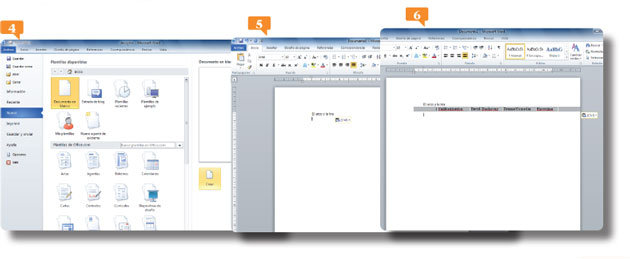
IMPORTANTE
Puede cortar, copiar y pegar cualquier elemento insertado en un documento de la aplicación Office. Sólo debe tenerse en cuenta el modo de seleccionar cada elemento y las correspondientes opciones de pegado.
015Utilizar el Portapapeles
CON EL PORTAPAPELES de Microsoft Office 2010 puede copiar texto desde un mensaje de correo electrónico, datos de un libro, una hoja de cálculo, un gráfico de una presentación y pegarlos en un documento de Word. El Portapapeles de Microsoft Office permite, pues, copiar elementos de un documento de Office a otros programas, o pegarlos a otro documento de Office, sea cual sea la aplicación con la que se haya creado. En este ejercicio trabajaremos con el Portapapeles de Office.
IMPORTANTE
Puede almacenar el objeto del comando Cortar, temporalmente, en el Portapapeles de Office. Una vez cerrado el documento, aquello cortado desaparecerá del Portapapeles.
1.En este ejercicio necesitaremos tener abiertos dos documentos. Primero de todo abra el documento con diapositivas denominado Helio.pptx

2.El portapapeles, como habrá observado, se sitúa en la parte izquierda del área de trabajo a modo de panel. Haga clic en la primera diapositiva, seleccione la imagen del globo y seleccione el comando Copiar del Portapapeles.
3.Para visualizar el Portapapeles, tenemos que extraerlo de su lugar.


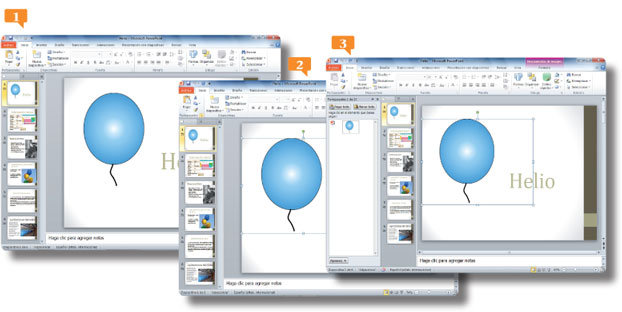
4.En la ventana abierta vemos que hay una réplica de la imagen copiada. A continuación recuperaremos el documento de Word Arcoylira.docx. Para hacerlo, pulse el comando de teclas Alt + Tab y pulse el botón con punta de flecha del Portapapeles para que aparezca.
5.Si no ha cerrado el portapapeles de Office, éste se mantiene abierto también en Word mostrando los elementos copiados hasta el momento, hecho que demuestra, entre otras cosas, que los programas de la suite están interconectados. Seleccione el primer párrafo del documento de Word con el ratón, pulse el comando Cortar y observe que la acción se registra en el Portapapeles.

6.El texto copiado aparece en la parte superior del Portapapeles, precedido por el icono de Word, así como la imagen registrada tiene el icono de PowerPoint.

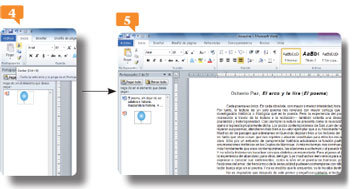
7.Observe que sigue abierto el Portapapeles en este documento en blanco. Pues bien, pulse el comando Pegar todo para insertar la imagen y el texto.

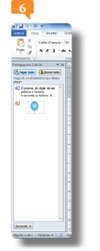
8.El párrafo se inserta con su formato original, lo mismo que la imagen. Una vez mostradas las ventajas del Portapapeles, terminaremos el ejercicio restableciendo los cambios. Borre todo lo que conserva el Portapapeles pulsando sobre el comando Borrar todo.

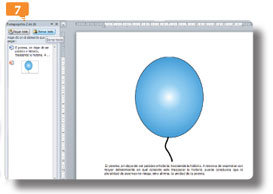
9.Para concluir con este ejercicio, cierre sin guardar los cambios con el botón en forma de aspa y cierre del documento Arcoylira.docx sin guardar los cambios para que se restablezca el párrafo recortado.
IMPORTANTE
Cuando abre el Portapapeles, el sistema ubica, por defecto, el icono en el área de notificación, en la parte derecha de la Barra de tareas. La aparición de este icono puede desactivarse desde el menú de opciones del Portapapeles.
016Usar el comando Buscar y reemplazar
OTROS COMANDOS IMPORTANTES y comunes de Office son los denominados Buscar y Reemplazar. Ambos son complementarios uno de otro, pues, como su nombre indican, uno sirve para localizar palabras, signos, elementos en un documento y el otro sirve para reemplazarlas por otras. Es una herramienta de edición cuya denominación puede variar un poco entre los distintos programas de la suite. En Word se denomina Buscar, en Excel Buscar y seleccionar y en PowerPoint Buscar y Reemplazar. En este ejercicio le mostraremos cómo funcionan los tradicionales comandos Buscar y Reemplazar de Office.
IMPORTANTE
El Panel de navegación es una novedad en la versión 2010 de la aplicación de Office. Desde este Panel de navegación de los comandos Buscar y Reemplazar, puede obtener una perspectiva general en forma de esquema del punto del documento en que se encuentran los elementos buscados y orientarse en los documentos largos.
1.Como se ha dicho en la introducción, el uso de este comando es prácticamente igual en todas las aplicaciones de la suite. Partiremos, pues, del documento de Word denominado Arcoylira.docx. Pulse sobre el comando Reemplazar, ubicado en el grupo de herramientas Edición, en la pestaña Inicio.

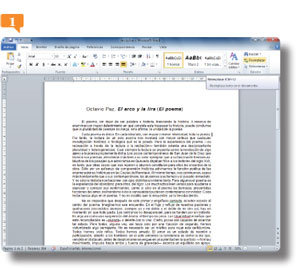
2.De este modo se abre el cuadro Buscar y reemplazar. Repare en que tiene tres pestañas. En la primera, denominada Buscar, hay un espacio habilitado para que inserte el término que quiere encontrar, en la pestaña Reemplazar (la activada con el paso anterior), además de añadir espacio para Buscar, aparece un espacio Reemplazar con. Aquí podemos reemplazar aquello buscado por otro término, otro símbolo, etc. Cerciórese de lo dicho pulsando sobre la pestaña Buscar.

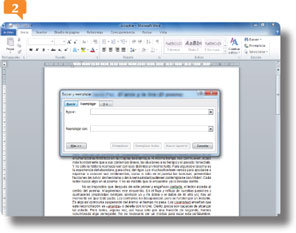
3.Dentro de esta pestaña, como se ha dicho, hay habilitado un espacio para escribir. Escriba el término flujo,


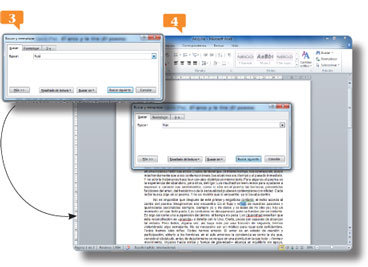
4.Observe que la siguiente palabra encontrada es reflujo. Esto quiere decir que el programa, por defecto, busca el término exacto, independientemente del sentido. Si lo que nos interesa es una palabra en concreto, con sus mayúsculas y minúsculas, por ejemplo, o el término exacto, sin nada más, despliegue el comando Más.
5.Se despliegan múltiples opciones de búsqueda.

6.Ahora sólo encontrará las palabras que estén escritas así, es decir, del mismo modo y que no formen parte de otras palabras. Pues bien, pulse siguiente para localizar la palabra flujo, pulse sobre la pestaña Reemplazar y escriba en el apartado Reemplazar con el término Flujo con mayúscula inicial.

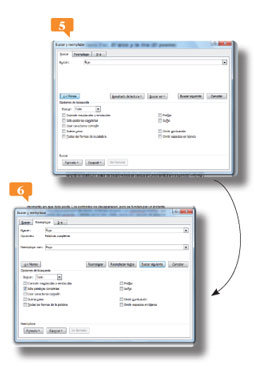
7.De este modo, cuando le demos a Reemplazar, el programa cambiará una palabra por la otra. Si hubiera más palabras idénticas a reemplazar, sólo tendría que aplicar el comando Reemplazar todos para, de un plumazo, remplazar la palabra todas las veces. Pulse el comando Reemplazar, acepte el cuadro emergente que indica que ya no quedan más palabras por modificar y cierre el cuadro Buscar y reemplazar pulsando sobre el botón con forma de aspa.
IMPORTANTE
No se preocupe por el punto en que comenzó a rastrear el documento. Una vez finalizado el documento, la aplicación lanza un cuadro de diálogo que nos informa de ello y nos advierte de que podemos continuar con la búsqueda desde el inicio.
017Usar los comandos Deshacer y Rehacer
OTRAS FUNCIONES COMUNES en todas las aplicaciones de Office, y que suponen una de las grandes y más atractivas ventajas de trabajar con textos en ofimática son las funciones Deshacer y Rehacer. Casi cualquier acción realizada sobre un documento es reversible, y ello es positivo a la hora de reparar o no estropear el material tratado. Ubicados en la Barra de herramientas de acceso rápido, los comandos se activarán cuando llevemos a cabo alguna acción sobre el documento. En este ejercicio trataremos las ventajas de utilizar los comandos Deshacer y Rehacer en Office 2010.
IMPORTANTE
Puede utilizar como atajos para aplicar el comando Deshacer y Rehacer la combinación de teclas Ctrl + Z (para Deshacer), y Ctrl + Y (para el comando Rehacer).
1.En este ejercicio trabajaremos con varios documentos ya tratados. Para empezar, comenzaremos con el documento de Word Arcoylira.docx. Supongamos que viene del ejercicio anterior, no ha guardado ni cerrado el documento, es decir, la palabra flujo sigue estando en mayúscula. Observe entonces que en la Barra de herramientas de acceso rápido se ha activado el comando Deshacer Reemplazar.


2.Observe que la palabra flujo ha vuelto a estar escrita en minúsculas. Permanece seleccionada y, de pronto, se ha activado el comando Rehacer

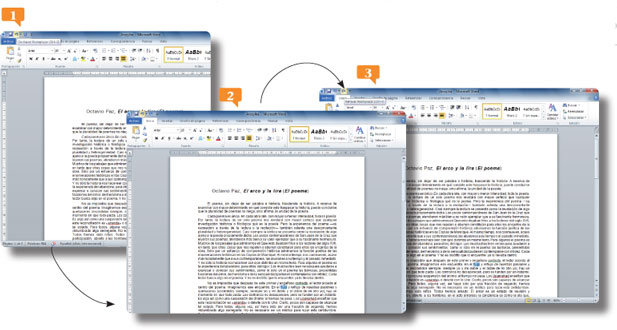
3.Una vez usado ese comando, como no hay otra acción que recuperar, el icono se torna gris. Restablezca el cambio usando el comando Deshacer y traiga a primer plano el archivo de Excel denominado Datos de series.xlsx.

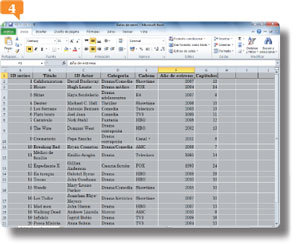
4.Nuestro objetivo es mostrarle que podemos modificar otros aspectos del documento y deshacer ciertas acciones. Para ello, seleccione el primer registro del campo título y pulse sobre el comando Negrita representado por una N mayúscula.

5.Para enmendar el cambio, sólo tiene que fijarse en la Barra de herramientas de acceso rápido. El programa permite multitud de retrocesos, importante herramienta cuando estamos trabajando y, por descuido, eliminamos ciertos elementos importantes. Pulse sobre el comando Deshacer para devolver el tipo de letra normal al primer registro.

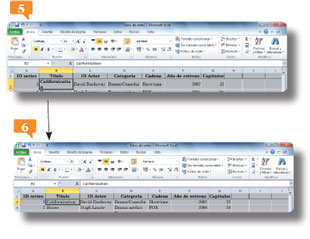
6.Utilice la Barra de desplazamiento vertical para situarse en el último registro, seleccione todos los campos de este último registro y pulse la tecla Suprimir.
7.Como ve, han desaparecido todos los registros. Como hemos ido viendo, puede recuperar la información eliminada de un archivo Excel siempre y cuando no cierre la aplicación ni registre los cambios. Pues bien, para terminar esta lección solamente tenemos que recuperar la información eliminada y restablecer los cambios. Para ello desplace el ratón hacia el botón Deshacer, activado, en la Barra de herramientas de acceso rápido, y pulse sobre este comando.
018Corregir la ortografía de un documento
COMO SU NOMBRE INDICA, en este ejercicio trataremos los procesos que podemos utilizar para la corrección ortográfica y gramatical de nuestros documentos. Office 2010 incorpora aplicaciones con la función Ortografía, incluida en el grupo de herramientas Revisión de la pestaña Revisar. Los programas de la suite utilizan un diccionario predeterminado basado en el idioma en el que se instalan, pero el programa dispone de otros diccionarios que pueden adaptarse a la lengua en que se trabaje. En este ejercicio aprenderemos a usar las funciones comunes de edición de Office 2010 dedicadas a la corrección ortográfica de documentos.
IMPORTANTE
En la versión 2010 de la aplicación, el atajo en el teclado que sirve para activar la corrección ortográfica, es la tecla F7.
1.Llevaremos a cabo esta práctica sobre un documento de Word 2010 nuevo, denominado Para corregir.docx, y que puede descargar desde nuestra página web. Una vez abierto en el área de trabajo, pulse sobre la pestaña Revisar de la Cinta de opciones.

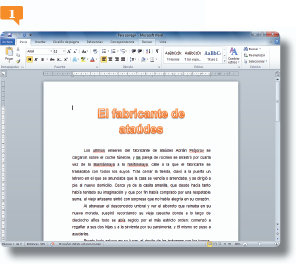
2.En las tres aplicaciones más utilizadas de Office, es decir, en las aplicaciones Word, Excel y PowerPoint es común que dentro de esta pestaña, en la primera sección haya un apartado dedicado a la revisión. Empecemos el ejercicio de corrección. Pulse el icono Ortografía y gramática.

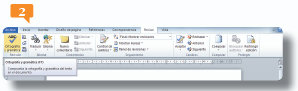
3.Inmediatamente después se abrirá un cuadro de diálogo Ortografía y gramática: Español.

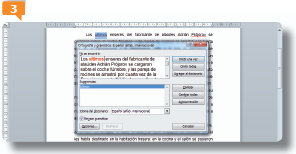
4.El programa se ocupa de corregir el error y sigue adelante en su búsqueda. Lo siguiente que encontramos es un apellido ruso. La sugerencia no tiene nada que ver. Podemos hacer dos cosas, o bien es un nombre anecdótico y no vamos a tratarlo nunca más, y por tanto podemos no corregirlo y usar la opción Omitir (si sólo aparece una vez) u Omitir todas (si aparece muchas veces), pero en este caso seleccione la opción Agregar al diccionario.

5.La siguiente alerta vuelve a ser rusa, y no tiene sugerencias. En este caso puede decidir que el revisor no detecte esta palabra como error, omitiéndola. Pulse dos veces el botón Omitir todas.

6.Esto último lo hemos hecho porque la siguiente palabra era también rusa. Lo siguiente que aparece mal es un error de concordancia. El autor ha escrito en plural cuando debería haber escrito el determinante en singular. Si no sabe qué quiere decir, pulse el botón Explicar…